如何将M4A转换为MP3(3种不同方式)
众所周知,M4A是一种流行的音频格式,尤其是在Apple设备上.但是,如果您将M4A文件传输到Android手机,MP3播放器等,则该文件可能无法正常播放.因此,此兼容性问题推动了将M4A音频文件转换为MP3或其他格式的需求.本文的目的是向您介绍如何将音频格式从M4A更改为MP3.
[简便快捷]使用VideoSolo Video Converter Ultimate将M4A转换为MP3
将M4A音频文件转换为MP3而不造成任何质量损失的最佳方法是使用VideoSolo Video Converter Ultimate.这个专业的媒体转换器支持多种输入和输出音频格式,包括M4A,MP3,AAC,FLAC,MP3,APE,AC3,WAV等.因此,您可以使用此工具轻松地将M4A音频转换为MP3格式.当然,您可以根据需要在这些格式之间进行转换.
与在线工具相比
•没有文件大小和互联网连接限制.
•允许批量转换.因此,您不必一一处理转换.
•您可以避免将文件上传到Internet以保护音频文件.
与iTunes相比
•专为视频/音频文件转换而设计.
•GPU加速技术可加快转换速度.
•几乎支持所有流行的音频格式.
# 步骤1.安装并运行VideoSolo Video Converter Ultimate
下载并安装该转换器,然后是VideoSolo Video Converter Ultimate的快捷方式将默认添加到您的桌面.只需双击图标即可将其打开.
# 步骤2.将M4A音频添加到转换器
要将M4A文件添加到转换器,您有两个选择:直接拖动并将文件拖放到主界面,或单击“ +”按钮.

# 步骤3.选择MP3作为目标输出格式
现在您需要单击“全部转换为”并导航到“音频”.然后,选择MP3作为目标输出格式.实际上,您几乎可以在VideoSolo Video Convert Ultimate的配置文件列表中找到几乎所有的音频格式.

# 步骤4.开始转换
默认情况下已选择输出文件夹,但是您可以在开始转换之前在底部一栏中将其更改为其他目标文件夹.
现在是完成步骤,只需单击“全部转换”按钮,它就会开始将M4A转换为指定的目标格式.

如何使用iTunes将M4A转换为MP3(免费)
如果您的计算机上安装了iTunes,则还可以使用它将M4A音频文件免费转换为MP3格式.但是您知道iTunes不是专业的音频转换器.因此它不能处理其他音频转换,例如M4A到AAC,MP3到M4A等.
这里是转换所需要遵循的步骤.
步骤1. 启动iTunes,然后在主菜单上单击“编辑>首选项”.“首选项”窗口将在“常规”选项卡中弹出.然后单击“导入设置”按钮.
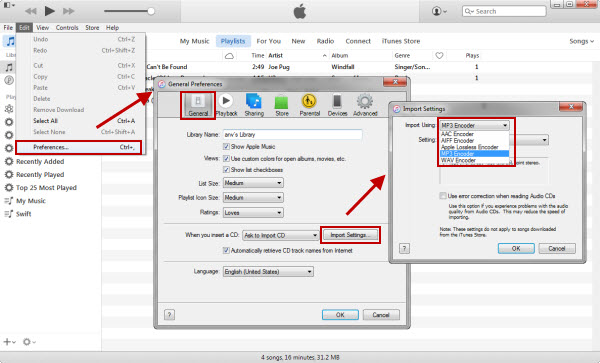
步骤2. 从弹出的导入设置窗口中,将MP3编码器和导入方式更改为“ MP3编码器”并选择文件质量,然后单击确定.
步骤3. 转到iTunes库以选择M4A文件,然后单击“文件>创建新版本>创建MP3版本”.iTunes会将您的M4A文件转换为MP3格式.默认情况下,转换后的媒体文件将保存在计算机的iTunes Media文件夹中.

在线工具,可将M4A音频转换为MP3
在Google上搜索“将M4A转换为MP3”后,您会发现许多在线音频转换器,例如Zamzar,CloudConvert,Meida.io等.此在线工具无需完成M4A到MP3的转换即可安装桌面软件.但是,您必须将文件上传到他们的服务器才能一一转换.通常,文件大小会因使用不同的在线工具而受到限制.
在这里,我们将逐步完成使用此在线音频转换器将M4A音频文件转换为MP3格式的每个必要步骤,让我们开始教程.
步骤1. 打开Online Audio Converter官方网站,然后单击“打开文件”按钮上传您的M4A文件.
步骤2. 选择MP3作为输出格式并选择音频音频质量.不要忘记,您可以根据需要配置高级设置和编辑音频信息.
第3步. 单击“转换”按钮,等待转换后的文件以MP3格式下载.

使用在线工具将M4A转换为MP3的步骤差不多.您只需要:打开网站>上传文件>选择格式>开始转换并重复这些步骤.
如果遇到由M4A引起的不兼容问题,则可以选择上述一种方法将M4A音频文件转换为MP3.相信我, VideoSolo Video Converter Ultimate是最好的选择.没有限制,没有广告和各种输出格式将帮助您在任何地方享受M4A音频.




